“即使数据和 Wi-Fi 工作正常,如何解决手机显示‘仅紧急呼叫’的问题?”
- 来自Quora
当您的Android手机显示“仅限紧急呼叫”时,通常表示您的设备无法连接到移动网络(紧急呼叫除外)。您可能想知道,“为什么我的手机一直只显示紧急呼叫?”。在本文中,我们将探讨为什么会出现Android紧急呼叫问题,并提供 10 个有效的解决方案来帮助您快速恢复手机上的正常通信。
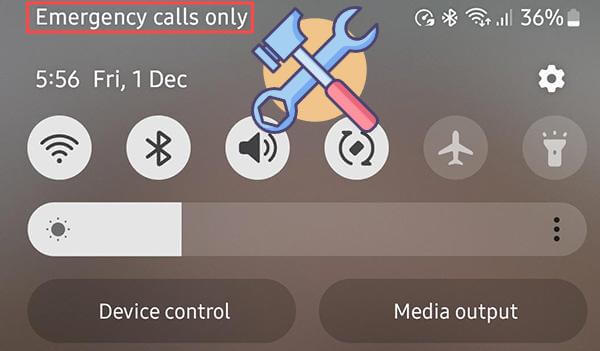
“仅紧急呼叫”是在特定情况下对移动电话或通信网络的保护措施,其中设备或服务仅允许紧急呼叫并禁用其他类型的通信。
为什么我的手机只能拨打紧急电话?以下是一些潜在的原因:
您的手机可能位于信号强度较弱的区域,导致无法连接到网络。
SIM卡可能未正确插入、损坏或未激活,导致其故障。
飞行模式可能会意外打开,从而阻止所有网络连接。
手机上的网络设置不正确可能会阻止其连接到运营商。
手机系统内的软件问题可能会中断网络连接。
在这一部分中,我们将向您展示 10 个仅限紧急呼叫的问题解决方案。我们一起来看看吧。
如果只拨打紧急电话怎么办?确保您的手机位于信号接收较强的区域。如果信号较弱,请尝试移动到更开阔的区域或窗户附近以增强信号强度。如果问题仍然存在,请继续执行后续步骤。
SIM 卡问题是“仅限直通紧急呼叫”问题的常见原因。请按照以下步骤检查您的 SIM 卡:
步骤1.检查SIM卡是否已激活
确保SIM卡已激活且可以正常使用。
步骤 2. 检查 SIM 卡是否损坏
取出 SIM 卡并检查是否有物理损坏,例如划痕或裂纹。

步骤 3. 重新插入 SIM 卡
将 SIM 卡重新插入手机,确保其正确插入插槽。
步骤 4. 更换 SIM 卡
如果您怀疑 SIM 卡有故障,请尝试使用其他 SIM 卡查看问题是否仍然存在。
检查您的手机是否处于飞行模式。如果是,请禁用飞行模式以恢复网络连接。操作方法如下:
步骤1.从屏幕顶部向下滑动以打开快速设置菜单。
步骤 2. 找到并点击“飞行模式”图标将其关闭。

步骤3.检查手机是否恢复正常连接。
我的手机显示不能使用 SIM 卡,只能拨打紧急电话;我应该怎么办?有时,切换到不同的网络类型可以解决问题。您可以尝试从 5G 切换到 4G,反之亦然。方法如下:
步骤 1. 进入手机的“设置”菜单。
步骤2.找到“移动网络”选项。
步骤 3. 切换到其他网络类型并查看问题是否解决。

如果您的手机无法自动连接到网络,手动选择网络提供商可能会有所帮助。请按照下列步骤操作:
步骤 1. 打开手机的“设置”菜单。
步骤2. 选择“网络运营商”。然后,关闭“自动选择”并从列表中选择您的网络提供商。
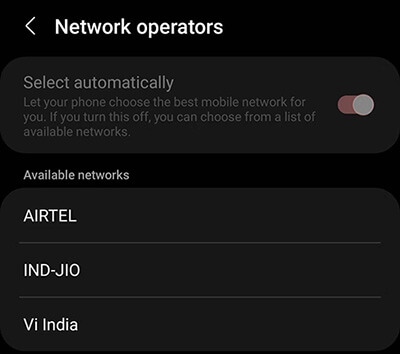
如何摆脱只有紧急呼叫的情况?检查并安装任何可用的软件更新以修复潜在的错误。方法如下:
步骤 1. 打开手机的“设置”菜单并滚动到“软件更新”。

步骤 2. 检查可用的更新,如果找到则安装它们。
如果上述方法不起作用,请尝试重置网络设置。这会将所有与网络相关的设置恢复为默认状态,这可能会解决连接问题。方法如下:
步骤1.进入“设置”并选择“系统”或“常规管理”。
步骤 2. 找到“重置选项”并选择“重置 Wi-Fi、移动和蓝牙”。确认重置,然后重新启动手机。

如何仅关闭紧急呼叫?简单的重新启动有时可以解决许多小问题,包括“仅限紧急呼叫”。按住电源按钮,选择“重新启动”,然后查看问题是否解决。

如果其他方法都失败,请考虑使用Android修复工具。一些第三方软件可以修复Android系统内的问题,例如Android Repair 。该产品能够有效修复因系统问题导致的“仅限三星紧急呼叫”问题。修复过程非常简单快捷,不需要任何技术技能。该软件可以处理所有事情,只需要用户付出最少的努力。
Android修复亮点
如何轻松修复仅在Android上的紧急呼叫?
01在 PC 上安装程序后,启动它并将Android设备连接到计算机。选择“系统修复”选项,然后选择“ Android ”。

02在界面中,选择您手机的名称、型号和国家/地区。选择后,输入“000000”进行确认,然后单击“下一步”继续。

03按照屏幕上的说明将Android设备置于下载模式。单击“下一步”,该工具将开始下载Android固件并将新固件刷新到您的Android设备。一段时间后,您的Android设备将成功修复。

如果问题仍然存在,可能是由于您的服务提供商的网络问题造成的。请联系您的运营商,询问是否存在任何服务中断或帐户问题。
“仅限Android上的紧急呼叫”问题很常见,但是通过上述方法,您应该能够轻松解决它。建议首先检查手机的基本设置,例如信号强度、SIM 卡和飞行模式。如果问题仍然存在,您可能需要尝试一些更高级的解决方案,例如使用Android Repair 。该软件可以修复可能导致“仅限紧急呼叫”问题的Android系统问题。
相关文章: